Magister Leerlingvolgsysteem (LVS) november 2015
|
|
|
- Thijmen Wouters
- 6 jaren geleden
- Aantal bezoeken:
Transcriptie
1 Magister Leerlingvolgsysteem (LVS) november 2015
2 Inhoudsopgave HOOFDSTUK 1 WAAR VIND JE HET LVS BINNEN MAGISTER + STRUCTUUR VAN HET LEERLINGVOLGSYSTEEM (LVS) 3 HOOFDSTUK 2: INVOEREN NIEUW LOGBOEKFORMULIER 7 HOOFDSTUK 3 KENMERKEN IN LVS 22 HOOFDSTUK 4 INDELING KWADRANT 23 2
3 Hoofdstuk 1 Waar vind je het LVS binnen Magister + structuur van het leerlingvolgsysteem (LVS) Locatie LVS Log in op Magister. Je komt in het vandaag scherm. Kies de juiste rol, klik op leerlingen, klik op overzicht en dubbelklik op een leerling zodat de (detail)kaart van de leerling verschijnt. Je krijgt onderstaand scherm nu te zien. Omcirkeld zie je de menu-keuzes/onderdelen binnen het LVS. 3
4 4
5 Onderdelen LVS Het LVS bestaat uit de volgende onderdelen: Kwadrant: Het Kwadrant van een leerling biedt in een oogopslag een beeld van de leerling. Tevens is het kwadrant van een leerling te gebruiken als ingang om uitgebreidere informatie van de leerling op te vragen. Vrijwel alle gegevens zijn voor de begeleiders én alle docenten van de leerling zichtbaar in het kwadrant. Kenmerkend voor het kwadrant is de rangschikking in de vier compartimenten: capaciteiten, persoonsontwikkeling, schoolprestaties en schoolgedrag (zie hoofdstuk 4). Logboek: Het logboek bevat standaard de volgende formulieren. Dit is een opsomming van gebeurtenissen waarin de leerling een rol heeft gespeeld en van dien aard is dat het vastgelegd dient te worden. 0-meting 1-meting 2-meting 3-meting Aanmelding ZAT Afspraak Begeleidingsplan Contact externe instantie Contactregistratie Deelname begeleiding Handelingsplan Incident Notitie Observaties Overdrachtsformulieren Rapportopmerking Sociaal maatschappelijke situatie Stagebezoek Per formulier kunnen rechten worden toegekend aan de betreffende functionarissen van school. In principe vinken we alle functionarissen aan. 5
6 Kenmerken: De specifieke kenmerken van een leerling worden verdeeld in 7 groepen Bijzondere kwaliteiten Gedragstoornissen Leerstoornissen Motorisch Overig/medisch Pervasieve ontwikkelingsstoornissen Tics Er zijn meer LVS-onderdelen dan hierboven genoemd. Deze worden momenteel niet gebruikt. 6
7 Hoofdstuk 2: Invoeren nieuw logboekformulier Kies: Logboek uit het LVS-menu bij een geselecteerde leerling. U krijgt het onderstaande scherm te zien. Kies het rode plusje voor het toevoegen van een logboekformulier. U krijgt het onderstaande scherm te zien. (De rode min staat voor verwijderen en het rode driehoekje voor bewerken) 7
8 8
9 De in het menu getoonde (logboek)formulieren worden in onderstaande tabel besproken. Logboekformulier 0-meting 1-meting 2-meting 3-meting Aanmelding ZAT Afspraak Begeleidingsplan Contact externe instantie Contactregistratie Deelname begeleiding Handelingsplan I.O.T. logboek Incident Mentor logboek Notitie Observatie Overdrachtsformulieren Rapportopmerking Voorbeeld gebruik Als PDF toevoegen Als PDF toevoegen Als PDF toevoegen Als PDF toevoegen Spreekt voor zichzelf Contacten met bijv. arts, testinstituut, hulpverlening etc. Verslagen van gesprekken met ouders/verzorgers, telefonisch contact, contact. Specifieke begeleiding als faalangstreductie, huiswerkbegeleiding, gesprekken schoolpsycholoog enz. Handelingsplan Zodra leerling bij zorg is aangemeld wordt dit logboek gebruikt om alle notities, documenten e.d. in op te slaan. (zie blz. 10 voor toelichting). Ernstig voorval op school: vechtpartij, diefstal, bedreiging, schorsing e.d. Dossier met alle gegevens van een mentorleerling (zie blz. 10 voor logboekformulieren die in het Mentor logboek worden geplaatst). Notitie wordt ook gebruikt voor het maken van hoofditems: vakdocent (vak logboek) Opmerkingen van vakdocenten / mentoren over functioneren van leerling. Voortgangsgesprekken m.b.t. studie, LOB, e.d. Verslaglegging van een observatie in de klas (door mentor, teamleider of begeleider) Het betreffende overdrachtsformulier aan het einde van het schooljaar. Altijd een verloopdatum invullen voor het volgende schooljaar. Bij een onvoldoende op het rapport, maakt de betreffende vakdocent een vak logboek aan. Bijvoorbeeld: Vak logboek Frans Hierin plaatst de vakdocent opmerking m.b.t. inzet, werkhouding, inzicht, huiswerkattitude e.d. Zo blijven de opmerkingen alle leerjaren zichtbaar. Sociaal maatschappelijke situa Situatie thuis (denk aan juiste verloopdatum) Stagebezoek 9
10 Mentor Logboek I.O.T. Logboek Vak Logboek Voorbeeld gebruik Afspraak Begeleidingsplan Contact externe instantie Contactregistratie Deelname begeleiding Handelingsplan Incident Notitie Observatie Rapportopmerking Sociaal maatschappelijke situatie Stagebezoek Aanmelding ZAT Alle notities, formulieren, verslagen, contacten die i.s.m. de afdeling zorg zijn opgesteld. Het I.O.T. is het zorgdossier. Een vak logboek wordt door de vakdocent aangemaakt op het moment dat er: 1) zaken zijn die noemenswaardig zijn omtrent inzet, werkhouding, inzicht, huiswerkattitude e.d. 2) een onvoldoende op het rapport staat. Het logboek krijgt de naam van het vak. Bijvoorbeeld: Vak logboek Frans. 10
11 Eenmalige actie van de coach/mentor aan de start van ieder schooljaar Indien u coach/mentor bent van een groep dient u (met de rol: mentor) eerst eenmalig een notitie aan te maken met als omschrijving: mentor logboek (zonder verloopdatum). Deze notitie maakt u ieder schooljaar opnieuw aan. Als u deze notitie aangemaakt heeft dan ziet dit eruit zoals in onderstaande afbeelding. 11
12 Subitems aanmaken gedurende het schooljaar die gekoppeld zijn aan het hoofditem: mentor logboek Telkens als er iets met een leerling gebeurt wat te rubriceren is onder één van de standaard logboekitems (zie blz. 10 voor documenten die in het logboek komen), maakt u een subitem aan die aan het mentor logboek wordt gekoppeld. Hoe u items koppelt leest u verderop in dit document onder: Een logboekformulier koppelen aan een ander logboekformulier (werken met niveaus) 12
13 Als u een subitem gekoppeld hebt aan het hoofditem: Mentor logboek dan ziet dit eruit zoals in onderstaande afbeelding. 13
14 Hieronder wordt beschreven hoe u een standaard logboekitem aanmaakt: Selecteer uit het menu het door u gewenste formulier (in deze instructie wordt: contactregistratie gekozen) en klik op de groene pijl onderaan het venster. U krijgt het onderstaande scherm te zien. Ieder logboekformulier kent een andere indeling. De gele velden van een formulier dienen verplicht ingevoerd te worden. Van belang zijn de datumvelden (zie bovenstaande afbeelding de nummer 2 (datum) en nummer 3 (verloopdatum). Indien een datum is ingevuld bij nummer 2 en niet bij nummer 3 dan zal het aangemaakte logboekformulier alleen in de betreffende lesperiode (A uit onderstaande afbeelding) getoond worden. Als de verloopdatum (nummer 3) van een formulier in een volgende lesperiode ligt, is het formulier ook in de nieuwe lesperiode nog steeds direct zichtbaar zonder van lesperiode te wisselen (wisselen van lesperiode A onderstaande afbeelding). 14
15 U kunt van lesperiode wisselen door te klikken bij A (zie onderstaande afbeelding (afdruk van het LVS-logboek) Indien u de velden ingevuld hebt, klikt u onderaan het venster op de rechterpijl. Onderstaand venster verschijnt. 15
16 - Voer uw informatie in - Klik op de rechter pijl onderaan het venster 16
17 Selecteer wie het logboekformulier mag zien en klik op: voltooien. Als u de optie bij: Dit is een persoonlijk formulier en is alleen zichtbaar voor mijzelf aan klikt dan betekent dit dat alleen u dit formulier te zien krijgt en niemand anders! Let op bij het gebruiken van deze functie. 17
18 De vakdocent en het logboek Eenmalige actie van de vakdocent in de loop van ieder schooljaar (indien er tenminste iets te melden valt over die leerling!) Indien u vakdocent van een groep bent dient u eerst eenmalig een notitie aan te maken met als omschrijving: vak logboek Frans, of vak logboek Wiskunde (zonder verloopdatum). Deze notitie maakt u ieder schooljaar opnieuw aan. U hoeft pas een hoofditem aan te maken indien u een notitie over de leerling heeft of als een leerling een onvoldoende op het rapport heeft voor jouw vak! Dit voorkomt dat u misschien vele hoofditems aan gaat maken voor al uw leerlingen waar u aan lesgeeft en waarover u niets wilt melden in Magister. Als u deze notitie aangemaakt heeft dan ziet dit eruit zoals in onderstaande afbeelding. 18
19 Subitems aanmaken gedurende het schooljaar die gekoppeld zijn aan het hoofditem: Vak logboek. Telkens als er iets met een leerling gebeurt waarvan u als vakdocent vindt dat dit in Magister LVS moet komen dan maakt u een subitem aan onder het hoofditem: Vak logboek + vermelding vak. Voorzie de subitem(s) van een duidelijke omschrijving. Hoe u items koppelt leest u verderop in het document onder: Een logboekformulier koppelen aan een ander logboekformulier (werken met niveaus) Als u een subitem gekoppeld hebt aan het hoofditem: Vak logboek + vermelding vak dan ziet dit eruit zoals in onderstaande afbeelding. 19
20 Iedere vakdocent maakt dus ieder schooljaar een hoofditem: Vak logboek + vermelding vak aan en plaatst hieronder subitems. Het aantal aangemaakte hoofditems: Vak logboek + vermelding vak is dus nooit groter dan het aantal vakdocenten van die betreffende leerling. Nogmaals: u hoeft pas een hoofditem met subitem(s) aan te maken voor een leerling indien er iets is gebeurd dat u wilt melden in Magister. Een logboekformulier koppelen aan een ander logboekformulier (werken met niveaus) Indien je een nieuw logboekformulier wil toevoegen zijn er twee opties. 1) Een nieuw item (in magister onderwerp genoemd) openen. Dit formulier staat los van alle andere eventueel ingevoerde logboekformulieren. 2) Een nieuw item koppelen aan een reeds bestaand logboekformulier. Dit doe je door op een reeds bestaand logboekitem te gaan staan en dan op de rode plusknop te klikken. Kies dan voor: Toevoegen aan. Indien een leerling meerdere logboekformulieren in zijn dossier heeft dan kan voor een beter overzicht gefilterd worden. Zie onderstaande afbeelding letter: H. Eigenaarschap Een gebruiker kan bij een leerling een logboekitem creëren waarvoor hij creëerrechten heeft gekregen. Deze persoon is vervolgens de eigenaar van het logboekitem. Alleen de eigenaar kan wijzigingen aanbrengen aan zijn eigen logboekitems (met uitzondering van notities) Als een andere gebruiker een item aan een hoofditem koppelt, dan moet de eigenaar van het hoofditem het subitem autoriseren voordat andere gebruikers het subitem mogen zien. Een nog niet geautoriseerd item wordt cursief getoond in het logboekoverzicht. 20
21 Een voorbeeld: Intern Begeleider X heeft een handelingsplan gemaakt bij een leerling. Leerkracht Y kan een notitie maken en dat koppelen aan het handelingsplan. Op dat moment zien alleen IB-er X en leerkracht Y de notitie. IB-er X zal eerst de notitie van leerkracht Y moeten autoriseren met de knop Autoriseren boven het logboekoverzicht voordat ook andere gebruikers de notitie van leerkracht Y kunnen zien. TIP: mocht je (meerdere) logboekitems aan elkaar koppelen vergewis jezelf ervan dat het zichtbaar wordt voor diegenen die jij had beoogd. Ongelezen logboekitems In het vandaagscherm worden ongelezen logboekitems weergegeven. Een docent/mentor ziet, na klikken in het vandaagscherm, een lijst met leerlingen waarbij er in het logboek nog ongelezen formulieren staan. In het logboek zelf worden ongelezen items vet weergegeven zolang ze nog niet gelezen zijn. 21
22 Hoofdstuk 3 Kenmerken in LVS Een medewerk(st)er van de administratie voert alle bekende kenmerken in van de leerling die instroomt. Komt er gedurende de opleidingsperiode een kenmerk bij (bijvoorbeeld dyslexieverklaring), dan wordt deze verklaring in Magister, onder het hoofditem Kenmerken verwerkt na overleg met mentor, teamleider en I.O.T. Staat het toe te voegen kenmerk er niet bij dan neemt de gebruiker contact op met.. Instructie invoeren nieuwe kenmerken Het invoeren van een kenmerk in het LVS is grotendeels gelijk aan het invoeren van een logboekformulier. - In de map LVS (van een geselecteerde leerling) klik je op de knop kenmerken - Klik op de rode plus knop - Volg de stappen 22
23 Enkele verschillen met het invoeren van een logboekformulier zijn: - Een kenmerk is nooit gebonden aan een lesperiode - Een kenmerk kan nooit gekoppeld worden aan een ander kenmerk Hoofdstuk 4 Indeling kwadrant Het Kwadrant van een leerling biedt in een oogopslag een beeld van de leerling. Tevens is het kwadrant van een leerling te gebruiken als ingang om uitgebreidere informatie van de leerling op te vragen. Klik op items in het kwadrant om eventuele gedetailleerdere info op te vragen. CAPACITEITEN (CA) Indicaties-PRO-LWOO-LGF Leerproblemen Positieve kwaliteiten Kenmerken SCHOOLPRESTATIES (SP) CITO eindtoets Advies basisschool Schoolloopbaan Cijfers PERSOONSONTWIKKELING (PO) Laatst afgenomen test Logboekformulieren BP-Begeleidingsplan HP-Handelingsplan CE-Contact Externe instantie SCHOOLGEDRAG (SG) Aan en afwezigheid / Verzuim Incidenten 23
Leerling administratie
 Leerling administratie Magister 5 Versie: 1-2011 Handleiding Cijfer administratie Als het de eerste keer is dat u Magister gaat opstarten, dan is het beter dat u eerst de handleiding Algemene voorbereidingen
Leerling administratie Magister 5 Versie: 1-2011 Handleiding Cijfer administratie Als het de eerste keer is dat u Magister gaat opstarten, dan is het beter dat u eerst de handleiding Algemene voorbereidingen
LVS voor docenten. Onderdelen van het LVS
 LVS voor docenten Onderdelen van het LVS Het leerlingvolgsysteem in Magister bestaat uit verschillende onderdelen. In deze paragraaf zullen de verschillende onderdelen besproken worden. Magister bevat
LVS voor docenten Onderdelen van het LVS Het leerlingvolgsysteem in Magister bestaat uit verschillende onderdelen. In deze paragraaf zullen de verschillende onderdelen besproken worden. Magister bevat
Verdere vragen of opmerkingen kunnen gericht worden aan de administratie of onder magister@heemlanden.nl. Print hier een afdrukbaar PDF exemplaar>>>
 Handleiding Magister lokaal Docent/Mentor LvLwooiV1.013 Gefeliciteerd met de aanschaf van uw nieuwe Magister versie. Vele gelukkige gebruikers zijn u al voor gegaan. Maar waarom nu eigenlijk alweer iets
Handleiding Magister lokaal Docent/Mentor LvLwooiV1.013 Gefeliciteerd met de aanschaf van uw nieuwe Magister versie. Vele gelukkige gebruikers zijn u al voor gegaan. Maar waarom nu eigenlijk alweer iets
1. INLEIDING. 2 2. PROCESBESCHRIJVING PO NAAR VO. 2 3. HET MAKEN VAN EEN OKR EN TOEVOEGEN AAN HET DOD. 3 4. OKR TOEVOEGEN AAN HET DOD. 10 5.
 HANDLEIDING OKR MAKEN + TOEVOEGEN AAN DOD + VERSTUREN DOD INHOUDSOPGAVE 1. INLEIDING... 2 2. PROCESBESCHRIJVING PO NAAR VO... 2 3. HET MAKEN VAN EEN OKR EN TOEVOEGEN AAN HET DOD... 3 4. OKR TOEVOEGEN AAN
HANDLEIDING OKR MAKEN + TOEVOEGEN AAN DOD + VERSTUREN DOD INHOUDSOPGAVE 1. INLEIDING... 2 2. PROCESBESCHRIJVING PO NAAR VO... 2 3. HET MAKEN VAN EEN OKR EN TOEVOEGEN AAN HET DOD... 3 4. OKR TOEVOEGEN AAN
Handleiding Magister voor personeel 2. Inloggen in Magister... 3. Leerlingen... 5. Cijfers... 8. Aanwezigheid... 11. Personeel... 12. Agenda...
 Assen, augustus 2013 Handleiding Magister voor personeel 2 Inhoud Inloggen in Magister... 3 Leerlingen... 5 Cijfers... 8 Aanwezigheid... 11 Personeel... 12 Agenda... 12 Beheer... 12 Handleiding Magister
Assen, augustus 2013 Handleiding Magister voor personeel 2 Inhoud Inloggen in Magister... 3 Leerlingen... 5 Cijfers... 8 Aanwezigheid... 11 Personeel... 12 Agenda... 12 Beheer... 12 Handleiding Magister
Magister Web 5 en Magister Web 6
 Magister Web 5 en Magister Web 6 Functievergelijking februari 2018 In dit document vind je de functionaliteit die in februari 2018 beschikbaar is voor onderwijzend personeel in Magister Web 6, gemaakt
Magister Web 5 en Magister Web 6 Functievergelijking februari 2018 In dit document vind je de functionaliteit die in februari 2018 beschikbaar is voor onderwijzend personeel in Magister Web 6, gemaakt
Andere afspraken die gemaakt worden in de docentenvergadering. evaluatie. Steuntekst: oude acties met evaluatie
 Plannen van aanpak en Groepsoverzichten in Magister De groepsoverzichten zijn al redelijk ingeburgerd. Alle mentoren kunnen ze invullen en Annemiek voert verbeteringen door waarom docenten hebben gevraagd.
Plannen van aanpak en Groepsoverzichten in Magister De groepsoverzichten zijn al redelijk ingeburgerd. Alle mentoren kunnen ze invullen en Annemiek voert verbeteringen door waarom docenten hebben gevraagd.
Hoe werkt
 Handleiding my@vo My@vo My@vo is onderdeel van @vo. Laten we zeggen de opvolger van Studielogboek. Het is een internetapplicatie, dus in principe kan het zowel thuis als op school gebruikt worden. De My@vo
Handleiding my@vo My@vo My@vo is onderdeel van @vo. Laten we zeggen de opvolger van Studielogboek. Het is een internetapplicatie, dus in principe kan het zowel thuis als op school gebruikt worden. De My@vo
Magister Web 5 en Magister Web 6
 Magister Web 5 en Magister Web 6 Functievergelijking april 2018 In dit document vind je de functionaliteit die in april 2018 beschikbaar is voor onderwijzend personeel in Magister Web 6, gemaakt voor desktop
Magister Web 5 en Magister Web 6 Functievergelijking april 2018 In dit document vind je de functionaliteit die in april 2018 beschikbaar is voor onderwijzend personeel in Magister Web 6, gemaakt voor desktop
Magister Web 5 en Magister Web 6 voor docenten en mentoren
 Magister Web 5 en Magister Web 6 voor docenten en mentoren Functievergelijking september 2017 In dit document vind je de functionaliteit die in september 2017 beschikbaar is voor docenten en mentoren in
Magister Web 5 en Magister Web 6 voor docenten en mentoren Functievergelijking september 2017 In dit document vind je de functionaliteit die in september 2017 beschikbaar is voor docenten en mentoren in
In dit document wordt uitleg gegeven over de inrichting van formulieren binnen Trajectplanner voor
 Formulieren In dit document wordt uitleg gegeven over de inrichting van formulieren binnen Trajectplanner voor de Functioneel beheerder. Ter verduidelijking zijn op relevante onderdelen eveneens schermvoorbeelden
Formulieren In dit document wordt uitleg gegeven over de inrichting van formulieren binnen Trajectplanner voor de Functioneel beheerder. Ter verduidelijking zijn op relevante onderdelen eveneens schermvoorbeelden
Interventies en begeleidingen
 Interventies en begeleidingen 1) Interventies vs begeleidingen 1.1) Begeleidingen Vanaf het schooljaar 2013-2014 zal er conform de afspraken- gewerkt worden met een hoofdgroep begeleidingen waaraan telkens
Interventies en begeleidingen 1) Interventies vs begeleidingen 1.1) Begeleidingen Vanaf het schooljaar 2013-2014 zal er conform de afspraken- gewerkt worden met een hoofdgroep begeleidingen waaraan telkens
Magister Web 5 en Magister Web 6
 Magister Web 5 en Magister Web 6 Functievergelijking augustus 2018 In dit document vindt u de vergelijking tussen Magister 5 Silver light en de functionaliteit in Magister 6. Per 1 augustus 2018 is Magister
Magister Web 5 en Magister Web 6 Functievergelijking augustus 2018 In dit document vindt u de vergelijking tussen Magister 5 Silver light en de functionaliteit in Magister 6. Per 1 augustus 2018 is Magister
EDUscope Dossier Werken met Journalen
 EDUscope Dossier Werken met Journalen EDUscope versie 3.7.0 Bergerweg 110 6135 KD Sittard 046-4571830 1 INHOUD 2 Inleiding... 3 3 Individueel leerlingjournaal... 3 3.1 Journaalregels toevoegen:... 3 3.2
EDUscope Dossier Werken met Journalen EDUscope versie 3.7.0 Bergerweg 110 6135 KD Sittard 046-4571830 1 INHOUD 2 Inleiding... 3 3 Individueel leerlingjournaal... 3 3.1 Journaalregels toevoegen:... 3 3.2
1. Inhoudsopgave... 2. Introductie... 3. Magister voor leerlingen en ouders... 4. Inloggen... 4. Vandaagscherm... 5. Mijn gegevens... 6. Agenda...
 1. Inhoudsopgave 1. Inhoudsopgave... 2 Introductie... 3 Magister voor leerlingen en ouders... 4 Inloggen... 4 Vandaagscherm... 5 Mijn gegevens... 6 Agenda... 7 Aanwezigheid... 8 Cijferoverzicht... 9 Leerlingvolgsysteem...
1. Inhoudsopgave 1. Inhoudsopgave... 2 Introductie... 3 Magister voor leerlingen en ouders... 4 Inloggen... 4 Vandaagscherm... 5 Mijn gegevens... 6 Agenda... 7 Aanwezigheid... 8 Cijferoverzicht... 9 Leerlingvolgsysteem...
LOB-dossier. handleiding
 LOB-dossier handleiding versie 2015 Doel van dit document In dit document wordt uitgelegd: Wat het LOB-dossier is. pagina 3 Welke voorbereidingen een school moet treffen om met het dossier te werken. pagina
LOB-dossier handleiding versie 2015 Doel van dit document In dit document wordt uitgelegd: Wat het LOB-dossier is. pagina 3 Welke voorbereidingen een school moet treffen om met het dossier te werken. pagina
LAS exporteren leerlinggegevens
 LAS exporteren leerlinggegevens Stappenplan 2018/2019 Hoe exporteer ik mijn leerlinggegevens vanuit het leerlingadministratiesysteem (LAS)? Vanuit uw leerlingadministratiesysteem kunt u een UWLR-bestand
LAS exporteren leerlinggegevens Stappenplan 2018/2019 Hoe exporteer ik mijn leerlinggegevens vanuit het leerlingadministratiesysteem (LAS)? Vanuit uw leerlingadministratiesysteem kunt u een UWLR-bestand
Inleiding. - Teksten aanpassen - Afbeeldingen toevoegen en verwijderen - Pagina s toevoegen en verwijderen - Pagina s publiceren
 Inleiding Voor u ziet u de handleiding van TYPO3 van Wijngaarden AutomatiseringsGroep. De handleiding geeft u antwoord geeft op de meest voorkomende vragen. U krijgt inzicht in het toevoegen van pagina
Inleiding Voor u ziet u de handleiding van TYPO3 van Wijngaarden AutomatiseringsGroep. De handleiding geeft u antwoord geeft op de meest voorkomende vragen. U krijgt inzicht in het toevoegen van pagina
Huiswerk plannen in Magister
 Huiswerk plannen in Magister Op het Montessori College Twente werken we met de digitale agenda in Magister. Je kan de digitale agenda van Magister op twee manieren benaderen: 1. Via het internet en dan
Huiswerk plannen in Magister Op het Montessori College Twente werken we met de digitale agenda in Magister. Je kan de digitale agenda van Magister op twee manieren benaderen: 1. Via het internet en dan
Handleiding voor docenten
 Handleiding voor docenten Oktober 2017 Inhoudsopgave... Inleiding.... 4 Aan de slag!... 5 Het inloggen... 5 Nog geen account?.... 5 Een account aanmaken.... 6 Stap 1. Jouw gegevens.... 6 Stap 2. Jouw school....
Handleiding voor docenten Oktober 2017 Inhoudsopgave... Inleiding.... 4 Aan de slag!... 5 Het inloggen... 5 Nog geen account?.... 5 Een account aanmaken.... 6 Stap 1. Jouw gegevens.... 6 Stap 2. Jouw school....
Inhoudsopgave Een accout creëren... 2 Overzichtsscherm
 Inhoudsopgave Een accout creëren... 2 Overzichtsscherm Hoofdfiche wijzigen... 3 Mensen Toevoegen.... 3 Een project toevoegen... 5 Deelnemers en begeleiders aan projecten verbinden... 6 Vanuit het verslag
Inhoudsopgave Een accout creëren... 2 Overzichtsscherm Hoofdfiche wijzigen... 3 Mensen Toevoegen.... 3 Een project toevoegen... 5 Deelnemers en begeleiders aan projecten verbinden... 6 Vanuit het verslag
Securing. World. G4S Cash portal
 Securing Your World G4S Cash portal Handleiding G4S Cash Portal Via het G4S Cash Portal kunt u zelf online al uw contante geldzaken regelen. Dit kan op elk moment van de dag. U kunt o.a. transporten inplannen
Securing Your World G4S Cash portal Handleiding G4S Cash Portal Via het G4S Cash Portal kunt u zelf online al uw contante geldzaken regelen. Dit kan op elk moment van de dag. U kunt o.a. transporten inplannen
Vervolgens voeg je daar andere relevante documenten als recente handelingsplannen of een dyslexieverklaring aan toe.
 Handleiding digitale overdracht BO VO leerlingen groep 8 Goes, januari 2012 Vooraf: Dit document is grotendeels tot stand gekomen op grond van een document dat voor Walcheren is opgesteld door Dick Hoeksema.
Handleiding digitale overdracht BO VO leerlingen groep 8 Goes, januari 2012 Vooraf: Dit document is grotendeels tot stand gekomen op grond van een document dat voor Walcheren is opgesteld door Dick Hoeksema.
QUESTI OPSTARTGIDS ALGEMENE INSTELLINGEN EN LVS
 01 - WELKOM BIJ QUESTI Welkom bij Questi. Alvorens je opstart, willen we je graag attent maken op enkele zaken. Voor je op de knop inloggen klikt, bekijk je best even de algemene filmpjes onder de knop
01 - WELKOM BIJ QUESTI Welkom bij Questi. Alvorens je opstart, willen we je graag attent maken op enkele zaken. Voor je op de knop inloggen klikt, bekijk je best even de algemene filmpjes onder de knop
Offective > CRM > Vragenlijst
 Offective > CRM > Vragenlijst Onder het menu item CRM is een generieke vragenlijst module beschikbaar, hier kunt u zeer uitgebreide vragenlijst(en) maken, indien gewenst met afhankelijkheden. Om te beginnen
Offective > CRM > Vragenlijst Onder het menu item CRM is een generieke vragenlijst module beschikbaar, hier kunt u zeer uitgebreide vragenlijst(en) maken, indien gewenst met afhankelijkheden. Om te beginnen
(Toegangsbeheer) Gebruiker toevoegen
 Toegangsbeheer en instellingen (Toegangsbeheer) Gebruiker toevoegen Het grote voordeel van online werken is dat er meerdere gebruikers, tegelijk, in het programma kunnen werken. De beheerder van Scipio
Toegangsbeheer en instellingen (Toegangsbeheer) Gebruiker toevoegen Het grote voordeel van online werken is dat er meerdere gebruikers, tegelijk, in het programma kunnen werken. De beheerder van Scipio
Handleiding digitale overdracht BO VO leerlingen groep 8
 Handleiding digitale overdracht BO VO leerlingen groep 8 Walcheren, november 2012 De Walcherse basisscholen maken voor de overdracht van de leerlingen van groep 8 naar het VO gebruik van het Digitaal OverdrachtsDossier
Handleiding digitale overdracht BO VO leerlingen groep 8 Walcheren, november 2012 De Walcherse basisscholen maken voor de overdracht van de leerlingen van groep 8 naar het VO gebruik van het Digitaal OverdrachtsDossier
SchoolMaster BV 25 september 2015. www.magister6.nl 1 van 20
 www.magister6.nl 1 van 20 Inhoud 1. Inleiding... 3 2. Inloggen met 2-staps authenticatie... 4 2.1. Software token... 4 3. Vandaagscherm... 5 3.1. Vandaag (Afsprakenlijst)... 5 3.2. Berichten... 5 4. Agenda...
www.magister6.nl 1 van 20 Inhoud 1. Inleiding... 3 2. Inloggen met 2-staps authenticatie... 4 2.1. Software token... 4 3. Vandaagscherm... 5 3.1. Vandaag (Afsprakenlijst)... 5 3.2. Berichten... 5 4. Agenda...
OVERZICHT FUNCTIES MAGISTER
 OVERZICHT FUNCTIES MAGISTER Nadat is ingelogd in Magister verschijnt het Vandaag-scherm: Naam kind 1 Via de linkerkolom kunnen de verschillende opties worden benaderd. In de bovenste regel kan indien van
OVERZICHT FUNCTIES MAGISTER Nadat is ingelogd in Magister verschijnt het Vandaag-scherm: Naam kind 1 Via de linkerkolom kunnen de verschillende opties worden benaderd. In de bovenste regel kan indien van
Uitleg CMS Utrecht Your Way Button 1. Inloggen
 Uitleg CMS Utrecht Your Way Button 1. Inloggen Met jouw login gegevens kun je inloggen via http://button.utrechtyourway.nl/cms 2. Dashboard Na inloggen wordt het dashboard van het CMS zichtbaar. Of te
Uitleg CMS Utrecht Your Way Button 1. Inloggen Met jouw login gegevens kun je inloggen via http://button.utrechtyourway.nl/cms 2. Dashboard Na inloggen wordt het dashboard van het CMS zichtbaar. Of te
Starthandleiding LVS2000 Sint Maartenschool. Inhoud. Starthandleiding LVS2000 - Leerkrachten
 Starthandleiding LVS2000 Sint Maartenschool Inhoud 1. Starten LVS2000 2. Selectiefilter maken 3. Afdrukvoorbeeld en afdrukken 4. Onderdelen of programma sluiten 5. Journaal 6. LVS 7. Handelingsplan 8.
Starthandleiding LVS2000 Sint Maartenschool Inhoud 1. Starten LVS2000 2. Selectiefilter maken 3. Afdrukvoorbeeld en afdrukken 4. Onderdelen of programma sluiten 5. Journaal 6. LVS 7. Handelingsplan 8.
Voordat u gebruik kunt maken van ZorgMail in KraamZorgCompleet, zijn een aantal instellingen nodig:
 Hoofdstuk 1 ZorgMail instellen en gebruiken Vanuit KraamZorgCompleet is het voortaan mogelijk om via ZorgMail beveiligd te communiceren met andere partijen in de zorg, mits zij ook zijn aangesloten bij
Hoofdstuk 1 ZorgMail instellen en gebruiken Vanuit KraamZorgCompleet is het voortaan mogelijk om via ZorgMail beveiligd te communiceren met andere partijen in de zorg, mits zij ook zijn aangesloten bij
Handleiding SOM. Cijferinvoer en leerlinginformatie voor docenten
 Handleiding SOM Cijferinvoer en leerlinginformatie voor docenten Cijfers invoeren gaat via Groepen, lesgroepen. 1. Cijfers invoeren Hier krijgt men alleen de lesgroepen te zien waar men les aan geeft.
Handleiding SOM Cijferinvoer en leerlinginformatie voor docenten Cijfers invoeren gaat via Groepen, lesgroepen. 1. Cijfers invoeren Hier krijgt men alleen de lesgroepen te zien waar men les aan geeft.
Welkom op het ouderportaal Voor digitale informatie en online communicatie
 Handleiding Handleiding ouderportaal Welkom op het ouderportaal Voor digitale informatie en online communicatie Beste ouder(s)/verzorger(s), Met ingang van juni 2013 krijgen de ouders van leerlingen op
Handleiding Handleiding ouderportaal Welkom op het ouderportaal Voor digitale informatie en online communicatie Beste ouder(s)/verzorger(s), Met ingang van juni 2013 krijgen de ouders van leerlingen op
Met deze module heeft u de mogelijkheid om gemakkelijk, snel en efficiënt uw documenten als naslag in Unit 4 Multivers te koppelen.
 Handleiding Office+ Introductie Met de module Office+ gaat een lang gekoesterde wens voor vele gebruikers van Unit 4 Multivers in vervulling: eenvoudig koppelen van documenten in relatiebeheer of documentmanagement
Handleiding Office+ Introductie Met de module Office+ gaat een lang gekoesterde wens voor vele gebruikers van Unit 4 Multivers in vervulling: eenvoudig koppelen van documenten in relatiebeheer of documentmanagement
Welke NAW-gegevens kunt u via de data export in de uitstroommonitor plaatsen?
 Handleiding data-export uit magister naar de uitstroommonitor Met behulp van deze handleiding informeren we u over de wijze waarop u gebruik kunt maken van een zogenaamde data-export uit Magister naar
Handleiding data-export uit magister naar de uitstroommonitor Met behulp van deze handleiding informeren we u over de wijze waarop u gebruik kunt maken van een zogenaamde data-export uit Magister naar
Het kunnen maken van acties is een belangrijk onderdeel binnen CRMcorner. U kunt acties aanmaken via:
 Instructiekaart: Gebruik Acties. Kaartnummer: 08 Versie: 1005 Inleiding: Het kunnen maken van acties is een belangrijk onderdeel binnen CRMcorner. U kunt acties aanmaken via: - De stamkaarten en het icoontje
Instructiekaart: Gebruik Acties. Kaartnummer: 08 Versie: 1005 Inleiding: Het kunnen maken van acties is een belangrijk onderdeel binnen CRMcorner. U kunt acties aanmaken via: - De stamkaarten en het icoontje
Table of contents 2 / 15
 Office+ 1 / 15 Table of contents Introductie... 3 Installatie... 4 Installatie... 4 Licentie... 7 Werken met Office+... 8 Instellingen... 8 Office+ i.c.m. module Relatiebeheer... 9 Office+ i.c.m. module
Office+ 1 / 15 Table of contents Introductie... 3 Installatie... 4 Installatie... 4 Licentie... 7 Werken met Office+... 8 Instellingen... 8 Office+ i.c.m. module Relatiebeheer... 9 Office+ i.c.m. module
Handleiding voor de docent
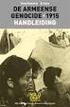 Handleiding voor de docent Handleiding EduArte (globaal) voor de (nieuwe) VMBO-groen docent V1.2 11/02/2013 Starten met EduArte: Start internet op met Mozilla Firefox. Ga naar http://eduarte.nordwincollege.nl,
Handleiding voor de docent Handleiding EduArte (globaal) voor de (nieuwe) VMBO-groen docent V1.2 11/02/2013 Starten met EduArte: Start internet op met Mozilla Firefox. Ga naar http://eduarte.nordwincollege.nl,
Handleiding. Digitaal Rapport
 Handleiding Digitaal Rapport 1. Inhoudsopgave 1. Inhoudsopgave... 2 2. Vooraf... 3 3. Relatie met methodetoetsen... 3 4. Rapportperiodes aangeven... 4 5. Rapportdefinities instellen... 4 Rubriek aanmaken...
Handleiding Digitaal Rapport 1. Inhoudsopgave 1. Inhoudsopgave... 2 2. Vooraf... 3 3. Relatie met methodetoetsen... 3 4. Rapportperiodes aangeven... 4 5. Rapportdefinities instellen... 4 Rubriek aanmaken...
Magister 5 en Magister 6 OP
 Magister 5 en Magister 6 OP Functievergelijking Inhoud Inhoud... 2 Algemeen... 3 Vandaagscherm... 3 Ouderavond... 4 Agenda... 4 Lesdashboard... 6 LeerlingVolgSysteem (LVS)... 6 Cijfers... 7 Detailkaarten
Magister 5 en Magister 6 OP Functievergelijking Inhoud Inhoud... 2 Algemeen... 3 Vandaagscherm... 3 Ouderavond... 4 Agenda... 4 Lesdashboard... 6 LeerlingVolgSysteem (LVS)... 6 Cijfers... 7 Detailkaarten
Magister 6: Vakkenpakketkeuze
 Magister 6: Vakkenpakketkeuze Inhoudsopgave Hoofdstuk 1 Vakkenpakketkeuze 1.1 Inrichting 2 1.2 Studie- en profielkeuze 4 1.3 Vakkenpakketkeuze 4 1.4 Samenvatting 5 Mei 2018 www.magister.nl 1 van 5 Hoofdstuk
Magister 6: Vakkenpakketkeuze Inhoudsopgave Hoofdstuk 1 Vakkenpakketkeuze 1.1 Inrichting 2 1.2 Studie- en profielkeuze 4 1.3 Vakkenpakketkeuze 4 1.4 Samenvatting 5 Mei 2018 www.magister.nl 1 van 5 Hoofdstuk
Handleiding Peuterestafette DigiDoor.
 Handleiding Peuterestafette DigiDoor. Na inloggen kan een aanwezig dossier verder bewerkt worden óf er kan een nieuw dossier aangemaakt worden. Nieuw dossier aanmaken: Kies: Leerlingen -> Leerlingen [Toevoegen
Handleiding Peuterestafette DigiDoor. Na inloggen kan een aanwezig dossier verder bewerkt worden óf er kan een nieuw dossier aangemaakt worden. Nieuw dossier aanmaken: Kies: Leerlingen -> Leerlingen [Toevoegen
Overzicht Magister 6 Ouders
 Overzicht Magister 6 Ouders Algemeen Leerlingkeuze (indien u meerdere kinderen op onze school hebt) Menuweergave Instellingen In het topmenu kunt u kiezen van welk kind u de gegevens wilt inzien, of via
Overzicht Magister 6 Ouders Algemeen Leerlingkeuze (indien u meerdere kinderen op onze school hebt) Menuweergave Instellingen In het topmenu kunt u kiezen van welk kind u de gegevens wilt inzien, of via
Groepskaart 3 Resultaten niet-methodetoetsen 3 Notities 4 Mogelijkheden 4 Plannen 4 Mogelijkheden 4 Zien (SEO) (volgt) 4 Groepspercentages 4
 Schoolhandleiding Parnassys 2012 Inhoudsopgave Groepskaart 3 Resultaten niet-methodetoetsen 3 Notities 4 Mogelijkheden 4 Plannen 4 Mogelijkheden 4 Zien (SEO) (volgt) 4 Groepspercentages 4 Toetsen en streefdoelen
Schoolhandleiding Parnassys 2012 Inhoudsopgave Groepskaart 3 Resultaten niet-methodetoetsen 3 Notities 4 Mogelijkheden 4 Plannen 4 Mogelijkheden 4 Zien (SEO) (volgt) 4 Groepspercentages 4 Toetsen en streefdoelen
Domeinen inrichten. Rechten. Nieuw domein aanmaken
 Domeinen inrichten Inhoud: U kunt een onderzoek uitzetten door één of meer domeinen te selecteren. U kunt ook een onderzoekstemplate maken dat bestaat uit een aantal domeinen. U stelt een domein samen
Domeinen inrichten Inhoud: U kunt een onderzoek uitzetten door één of meer domeinen te selecteren. U kunt ook een onderzoekstemplate maken dat bestaat uit een aantal domeinen. U stelt een domein samen
Inhoud De Tour... - 1 -
 Inhoud De Tour... - 1 - Vandaagscherm... 2 Agenda... 3 Aanwezigheid... 4 Cijferoverzicht... 5 Weergave cijferoverzicht... 7 Berichten... 8 ELO... 9 ELO > Studiewijzers... 11 Onderdelen... 11 Bijlagen...
Inhoud De Tour... - 1 - Vandaagscherm... 2 Agenda... 3 Aanwezigheid... 4 Cijferoverzicht... 5 Weergave cijferoverzicht... 7 Berichten... 8 ELO... 9 ELO > Studiewijzers... 11 Onderdelen... 11 Bijlagen...
Children s Rights and Business Principles
 Children s Rights and Business Principles www.childrenandbusiness.be Handleiding voor bedrijven. Children s rights and Business Principles Handleiding voor bedrijven - 1 Inhoudstafel INHOUDSTAFEL... 2
Children s Rights and Business Principles www.childrenandbusiness.be Handleiding voor bedrijven. Children s rights and Business Principles Handleiding voor bedrijven - 1 Inhoudstafel INHOUDSTAFEL... 2
Korte instructie Intern begeleider Passend Onderwijs Dossier: 1. Ga naar de volgende website:
 Korte instructie Intern begeleider Passend Onderwijs Dossier: 1. Ga naar de volgende website: http://lelystad.digidoor.nl 2. U komt in het startscherm, klik op het blauwe vak aan linkerkant van het scherm
Korte instructie Intern begeleider Passend Onderwijs Dossier: 1. Ga naar de volgende website: http://lelystad.digidoor.nl 2. U komt in het startscherm, klik op het blauwe vak aan linkerkant van het scherm
EDUscope Dossier. Basishandelingen Inrichting Sjabloon OPP Fase 1. Versie 1.0. Dinsdag 30 september Bergerweg KD Sittard
 Basishandelingen Inrichting Sjabloon OPP Fase 1 Versie 1.0 EDUscope Dossier Dinsdag 30 september 2014 Bergerweg 110 6135 KD Sittard 046-4571830 INLEIDING Alvorens via het leerlingvenster in EDUscope een
Basishandelingen Inrichting Sjabloon OPP Fase 1 Versie 1.0 EDUscope Dossier Dinsdag 30 september 2014 Bergerweg 110 6135 KD Sittard 046-4571830 INLEIDING Alvorens via het leerlingvenster in EDUscope een
1 School aanmaken. 1.1 Directeur aanmelden
 Inhoudsopgave 1 School aanmaken... 2 1.1 Directeur aanmelden... 2 1.2 School aanmelden... 3 2 Invoeren van gegevens... 5 2.1 Via EDEX... 5 2.1.1 Leraren importeren... 6 2.1.2 Leerlingen importeren... 7
Inhoudsopgave 1 School aanmaken... 2 1.1 Directeur aanmelden... 2 1.2 School aanmelden... 3 2 Invoeren van gegevens... 5 2.1 Via EDEX... 5 2.1.1 Leraren importeren... 6 2.1.2 Leerlingen importeren... 7
Digitale dossiers. Inhoudsopgave:
 Digitale dossiers Inhoudsopgave: Inleiding Openen van een dossier De werking van de dossiers Toelichting van de knoppen in het hoofdmenu Invoeren van gegevens Selecteren van hulpmiddelen en zorgverleners
Digitale dossiers Inhoudsopgave: Inleiding Openen van een dossier De werking van de dossiers Toelichting van de knoppen in het hoofdmenu Invoeren van gegevens Selecteren van hulpmiddelen en zorgverleners
Handleiding Berichtensysteem. Multitask ICT bv
 Handleiding Berichtensysteem Multitask ICT bv Inhoudsopgave 1 Inloggen 3 2 Berichten 4 2.1 Berichten bekijken 5 2.1.1 Ongelezen berichten 5 2.1.2 Zoeken 5 2.1.3 Berichten accorderen 5 2.1.4 Bericht gelezen
Handleiding Berichtensysteem Multitask ICT bv Inhoudsopgave 1 Inloggen 3 2 Berichten 4 2.1 Berichten bekijken 5 2.1.1 Ongelezen berichten 5 2.1.2 Zoeken 5 2.1.3 Berichten accorderen 5 2.1.4 Bericht gelezen
Wat moet ik doen om de overgang van het schooljaar te regelen in Eduscope?
 Wat moet ik doen om de overgang van het schooljaar te regelen in Eduscope? In de periode mei/juni zijn de scholen volop bezig om alles weer in gereedheid te brengen voor het volgende schooljaar. Zo ook
Wat moet ik doen om de overgang van het schooljaar te regelen in Eduscope? In de periode mei/juni zijn de scholen volop bezig om alles weer in gereedheid te brengen voor het volgende schooljaar. Zo ook
HANDLEIDING RAPPORTEN
 HANDLEIDING RAPPORTEN Versie 2.0 dd 13/10/2014 Versie 2.1 dd 03/04/2015 Inhoudstabel VAN START MET DE RAPPORTEN... 2 1 EEN TOETS TOEVOEGEN... 3 MOGELIJKHEID 1: PROEVEN PER KLAS... 3 MOGELIJKHEID 2: INVOEREN
HANDLEIDING RAPPORTEN Versie 2.0 dd 13/10/2014 Versie 2.1 dd 03/04/2015 Inhoudstabel VAN START MET DE RAPPORTEN... 2 1 EEN TOETS TOEVOEGEN... 3 MOGELIJKHEID 1: PROEVEN PER KLAS... 3 MOGELIJKHEID 2: INVOEREN
Handleiding. Leerkracht
 Handleiding Leerkracht 1. Inhoudsopgave 1. Inhoudsopgave... 2 2. Vooraf... 4 3. Inloggen... 4 4. Mijn ParnasSys... 4 Home... 4 Persoonlijke gegevens... 5 Wachtwoord wijzigen... 5 Login-koppelingen... 5
Handleiding Leerkracht 1. Inhoudsopgave 1. Inhoudsopgave... 2 2. Vooraf... 4 3. Inloggen... 4 4. Mijn ParnasSys... 4 Home... 4 Persoonlijke gegevens... 5 Wachtwoord wijzigen... 5 Login-koppelingen... 5
FAQ Magister 6 OP. februari
 https://www.magister.nl/ Algemeen Waarop kan gezocht worden in de zoekschermen binnen Magister? Antwoord: Er kan gezocht worden op stamnummer, roepnaam, achternaam, klas of lesgroep. Binnen personeel kan
https://www.magister.nl/ Algemeen Waarop kan gezocht worden in de zoekschermen binnen Magister? Antwoord: Er kan gezocht worden op stamnummer, roepnaam, achternaam, klas of lesgroep. Binnen personeel kan
Handleiding Magister 6 voor leerlingen
 Handleiding Magister 6 voor leerlingen Leerlingen hebben via internet toegang tot Magister; het leerlingvolgsysteem van het Esdal College. In Magister 6 heeft de leerling toegang tot de onderdelen: - Agenda
Handleiding Magister 6 voor leerlingen Leerlingen hebben via internet toegang tot Magister; het leerlingvolgsysteem van het Esdal College. In Magister 6 heeft de leerling toegang tot de onderdelen: - Agenda
HANDLEIDING GEBRUIKERSBEHEER. Onderwijs en Vorming
 HANDLEIDING GEBRUIKERSBEHEER Onderwijs en Vorming Gebruikersbeheer in Web IDM 1. Aanmelden in het gebruikersbeheerplatform Na het voltooien van het aanmeldproces (zie Aanmelden bij Mijn Onderwijs), kom
HANDLEIDING GEBRUIKERSBEHEER Onderwijs en Vorming Gebruikersbeheer in Web IDM 1. Aanmelden in het gebruikersbeheerplatform Na het voltooien van het aanmeldproces (zie Aanmelden bij Mijn Onderwijs), kom
Deel 3: geavanceerde functies
 Opdracht 17 In dit deel komen de functies van het beheerdersgedeelte aan de orde. In het beheerdersgedeelte kunnen leerlingen, groepen en leerkrachten worden aangemaakt en ingedeeld. Deze taak zal de ICT-coördinator
Opdracht 17 In dit deel komen de functies van het beheerdersgedeelte aan de orde. In het beheerdersgedeelte kunnen leerlingen, groepen en leerkrachten worden aangemaakt en ingedeeld. Deze taak zal de ICT-coördinator
Magister. Inleiding. Eerste keer inloggen
 Magister Inleiding Op het Nova College maken we gebruik van Magister als Cursisten Informatie Systeem. In deze applicatie wordt alle informatie van een cursist geplaatst. Als docent gebruik je Magister
Magister Inleiding Op het Nova College maken we gebruik van Magister als Cursisten Informatie Systeem. In deze applicatie wordt alle informatie van een cursist geplaatst. Als docent gebruik je Magister
Handleiding bij de DWO (digitale wiskunde oefenomgeving)
 Handleiding bij de DWO (digitale wiskunde oefenomgeving) Versie oktober 2005 Peter Boon Inhoudsopgave Inleiding... 3 Hoofdpagina... 4 Inloggen als gast... 6 Inloggen als gebruiker/leerling... 9 Mijn profiel...
Handleiding bij de DWO (digitale wiskunde oefenomgeving) Versie oktober 2005 Peter Boon Inhoudsopgave Inleiding... 3 Hoofdpagina... 4 Inloggen als gast... 6 Inloggen als gebruiker/leerling... 9 Mijn profiel...
HANDLEIDING KVS. versie 2.0 dd 15/4/15
 HANDLEIDING KVS versie 2.0 dd 15/4/15 Inhoudstabel 1 INLEIDING... 3 2 BEHEER KVS... 4 3 HET KVS OPENEN... 4 4 DE VERSCHILLENDE ONDERDELEN... 5 4.1 INVULLEN OBSERVATIESCHEMA PER THEMA... 5 4.2 INVULLEN
HANDLEIDING KVS versie 2.0 dd 15/4/15 Inhoudstabel 1 INLEIDING... 3 2 BEHEER KVS... 4 3 HET KVS OPENEN... 4 4 DE VERSCHILLENDE ONDERDELEN... 5 4.1 INVULLEN OBSERVATIESCHEMA PER THEMA... 5 4.2 INVULLEN
Basisscholen POVO Handleiding voor de eindtoets
 Basisscholen POVO Handleiding voor de eindtoets HOME Stappenplan Direct naar (muisklik) 1. Scores & profielbladen eindtoets importeren 2. Overdrachtsformulier eindtoets invullen 3. Overdrachtsformulier
Basisscholen POVO Handleiding voor de eindtoets HOME Stappenplan Direct naar (muisklik) 1. Scores & profielbladen eindtoets importeren 2. Overdrachtsformulier eindtoets invullen 3. Overdrachtsformulier
Handleiding registratiesysteem Kleuterplein. versie 1.0
 Handleiding registratiesysteem Kleuterplein versie 1.0 september 2012 1 Inhoudhoudsopgave 1. Het belang van registreren Pagina 3 2. Systeeminstellingen Pagina 4 3. De leerdoelenregistratie Pagina 5 4.
Handleiding registratiesysteem Kleuterplein versie 1.0 september 2012 1 Inhoudhoudsopgave 1. Het belang van registreren Pagina 3 2. Systeeminstellingen Pagina 4 3. De leerdoelenregistratie Pagina 5 4.
Inrichting Systeem: Locaties & Toegang
 Inrichting Systeem: Locaties & Toegang EasySecure International B.V. +31(0)88 0000 083 Info@EasySecure.nl Support.EasySecure.nl v1.0 01-12-2011 In deze handleidingen worden de volgende functies binnen
Inrichting Systeem: Locaties & Toegang EasySecure International B.V. +31(0)88 0000 083 Info@EasySecure.nl Support.EasySecure.nl v1.0 01-12-2011 In deze handleidingen worden de volgende functies binnen
Als eerste moet u eenmalig per gebruiker van Intramed de Fastguide plug-in installeren.
 Hoofdstuk 1 Om gebruik te maken van de Fastguide koppeling in Intramed moet u een aantal instellingen doen: de Fastguide Plugin installeren; uw Fastguide account toevoegen in Intramed. Vervolgens kunt
Hoofdstuk 1 Om gebruik te maken van de Fastguide koppeling in Intramed moet u een aantal instellingen doen: de Fastguide Plugin installeren; uw Fastguide account toevoegen in Intramed. Vervolgens kunt
Studieplan. Permissie toekennen Beheer studieplan formulieren
 Studieplan Om studenten inzicht te geven in de opbouw en inhoud van hun opleiding, wordt het Studieplan ingezet. Docenten verdelen vakken/modules over de periodes en studiejaren, vinken relevante kerntaken
Studieplan Om studenten inzicht te geven in de opbouw en inhoud van hun opleiding, wordt het Studieplan ingezet. Docenten verdelen vakken/modules over de periodes en studiejaren, vinken relevante kerntaken
2016 KindKans SWV VO Deventer (VO2303)
 1. Ga naar www.kindkans.net, klik op de juiste organisatie (fig. 1) en log in met je gebruikersnaam en wachtwoord, klik op aanmelden (fig. 2) Je bent nu succesvol aangemeld als (naam, functie) in de regio
1. Ga naar www.kindkans.net, klik op de juiste organisatie (fig. 1) en log in met je gebruikersnaam en wachtwoord, klik op aanmelden (fig. 2) Je bent nu succesvol aangemeld als (naam, functie) in de regio
Hand-out OuderCommunicatieSysteem
 Hand-out OuderCommunicatieSysteem Publicatiedatum 13-09-2016 Inhoudsopgave Fase 1: starten met het OuderCommunicatieSysteem 3 Inloggen 3 Naar de achterkant van de website 4 Naar modulebeheer 4-5 Configuratie
Hand-out OuderCommunicatieSysteem Publicatiedatum 13-09-2016 Inhoudsopgave Fase 1: starten met het OuderCommunicatieSysteem 3 Inloggen 3 Naar de achterkant van de website 4 Naar modulebeheer 4-5 Configuratie
Bekwaamheidsdossier - gesprekkencyclus - inrichting
 (2) Bekwaamheidsdossier - gesprekkencyclus - inrichting Inhoud: uitleg over het inrichten van de gesprekkencyclus. Er kunnen meerdere cycli worden aangemaakt, elke cyclus bestaat uit meerdere fases. Er
(2) Bekwaamheidsdossier - gesprekkencyclus - inrichting Inhoud: uitleg over het inrichten van de gesprekkencyclus. Er kunnen meerdere cycli worden aangemaakt, elke cyclus bestaat uit meerdere fases. Er
Etiketten maken en Printen.
 Etiketten maken en Printen. Klik op het tabblad verzendlijsten Het onderstaande venster verschijnt nu, Klik nu op afdruk samenvoegen Nu komt het hiernaast staande venster klik nu op Stapsgewijze wizard
Etiketten maken en Printen. Klik op het tabblad verzendlijsten Het onderstaande venster verschijnt nu, Klik nu op afdruk samenvoegen Nu komt het hiernaast staande venster klik nu op Stapsgewijze wizard
Handleiding. Groepsplannen en groepsoverzichten
 Handleiding Groepsplannen en groepsoverzichten INHOUDSOPGAVE Inhoudsopgave 1 Introductie 3 2 Opstellen Sjablonen Groepsplannen 5 2.1 Indeling van het Groepsplan............................ 5 2.2 Toevoegen
Handleiding Groepsplannen en groepsoverzichten INHOUDSOPGAVE Inhoudsopgave 1 Introductie 3 2 Opstellen Sjablonen Groepsplannen 5 2.1 Indeling van het Groepsplan............................ 5 2.2 Toevoegen
Werken met Groepsoverzichten & Groepsplannen
 Werken met Groepsoverzichten & Groepsplannen EDUscope 10 augustus 2014 Bergerweg 110 6135 KD Sittard 046 4571830 1. INLEIDING Dit is de handleiding Werken met Groepsoverzichten & Groepsplannen in EDUscope.
Werken met Groepsoverzichten & Groepsplannen EDUscope 10 augustus 2014 Bergerweg 110 6135 KD Sittard 046 4571830 1. INLEIDING Dit is de handleiding Werken met Groepsoverzichten & Groepsplannen in EDUscope.
Nieuwsattendering van de gemeente Venray
 Nieuwsattendering van de gemeente Venray Inhoudsopgave 1 Even vooraf... 2 2 Aanmaken persoonlijke pagina... 3 3 Aanmelden nieuwsbrief... 6 4 Abonnement wijzigen... 8 5 Uw gegevens wijzigen... 8 1 1 Even
Nieuwsattendering van de gemeente Venray Inhoudsopgave 1 Even vooraf... 2 2 Aanmaken persoonlijke pagina... 3 3 Aanmelden nieuwsbrief... 6 4 Abonnement wijzigen... 8 5 Uw gegevens wijzigen... 8 1 1 Even
2. INLOGGEN INLOGGEN'
 1. DIGITALEWEEK.BE Alle activiteiten die tijdens de Digitale Week plaatsvinden, worden verzameld op de website van de Digitale Week. De deadline om activiteiten in te voeren is 7 maart 2014. 2. INLOGGEN
1. DIGITALEWEEK.BE Alle activiteiten die tijdens de Digitale Week plaatsvinden, worden verzameld op de website van de Digitale Week. De deadline om activiteiten in te voeren is 7 maart 2014. 2. INLOGGEN
Aan- en Afwezigheid. Binnen Trajectplanner is het mogelijk om Aan- en Afwezigheid te registreren. Met deze handleiding
 Aan- en Afwezigheid Binnen Trajectplanner is het mogelijk om Aan- en Afwezigheid te registreren. Met deze handleiding maken we het inzichtelijk en geven we aan hoe je als Schoolbeheerder / Administrator
Aan- en Afwezigheid Binnen Trajectplanner is het mogelijk om Aan- en Afwezigheid te registreren. Met deze handleiding maken we het inzichtelijk en geven we aan hoe je als Schoolbeheerder / Administrator
Zakelijk Office 365 Snel aan de slag met Zakelijk Office 365 Professional Plus
 Zakelijk Office 365 Snel aan de slag met Zakelijk Office 365 Professional Plus Versie 1.2 1 Inhoudsopgave 1 Inleiding... 3 2 Zakelijk Office 365 voor het eerst gebruiken... 4 2.1 Inloggen op Zelfservice
Zakelijk Office 365 Snel aan de slag met Zakelijk Office 365 Professional Plus Versie 1.2 1 Inhoudsopgave 1 Inleiding... 3 2 Zakelijk Office 365 voor het eerst gebruiken... 4 2.1 Inloggen op Zelfservice
HANDLEIDING VOOR GEBRUIKERS
 HANDLEIDING VOOR GEBRUIKERS 1. Inloggen in de leraarskamer Om in te loggen in de leraarskamer ga je naar het inlogscherm. Dit kan op verschillende manieren: 1 ) Via de knoppen op de site (onderaan op portaal
HANDLEIDING VOOR GEBRUIKERS 1. Inloggen in de leraarskamer Om in te loggen in de leraarskamer ga je naar het inlogscherm. Dit kan op verschillende manieren: 1 ) Via de knoppen op de site (onderaan op portaal
Transacties Rubriceren. BankingTools Cashflow v5.1
 Transacties Rubriceren BankingTools Cashflow v5.1 Bespaar geld en spaar het milieu! Lees de handleiding vanaf uw beeldscherm. Wilt u toch de handleiding afdrukken? Kiest u dan voor de speciale optie meerdere
Transacties Rubriceren BankingTools Cashflow v5.1 Bespaar geld en spaar het milieu! Lees de handleiding vanaf uw beeldscherm. Wilt u toch de handleiding afdrukken? Kiest u dan voor de speciale optie meerdere
Magister 6 handleiding
 Magister 6 handleiding Voor leerlingen en ouders Ams magister is te benaderen via onderstaande website. https://ams.magister.net Inhoudsopgave Inhoudsopgave... 2 Introductie... 3 Magister voor leerlingen
Magister 6 handleiding Voor leerlingen en ouders Ams magister is te benaderen via onderstaande website. https://ams.magister.net Inhoudsopgave Inhoudsopgave... 2 Introductie... 3 Magister voor leerlingen
Inhoudsopgave... 2. Introductie... 3. Magister voor leerlingen en ouders... 4. Inloggen... 4. Vandaagscherm... 5. Mijn gegevens... 6. Agenda...
 Inhoudsopgave Inhoudsopgave... 2 Introductie... 3 Magister voor leerlingen en ouders... 4 Inloggen... 4 Vandaagscherm... 5 Mijn gegevens... 6 Agenda... 7 Aanwezigheid... 8 Cijferoverzicht... 9 Berichten
Inhoudsopgave Inhoudsopgave... 2 Introductie... 3 Magister voor leerlingen en ouders... 4 Inloggen... 4 Vandaagscherm... 5 Mijn gegevens... 6 Agenda... 7 Aanwezigheid... 8 Cijferoverzicht... 9 Berichten
HANDLEIDING GEBRUIKERSBEHEER. Onderwijs en Vorming
 HANDLEIDING GEBRUIKERSBEHEER Onderwijs en Vorming Gebruikersbeheer in WebIDM 1. Voorwaarden en benodigdheden Om toegang te hebben tot de website van het Gebruikersbeheer (WebIDM) moet je beschikken over
HANDLEIDING GEBRUIKERSBEHEER Onderwijs en Vorming Gebruikersbeheer in WebIDM 1. Voorwaarden en benodigdheden Om toegang te hebben tot de website van het Gebruikersbeheer (WebIDM) moet je beschikken over
Werkinstructie CareAssist Internet Urenregistratie
 6a Werkinstructie CareAssist Internet Urenregistratie Datum Juni 2012 V3.0 Inhoudsopgave 1. Naar CareAssist internet urenregistratie 3 1.1 Toegang tot CareAssist internet urenregistratie 3 1.2 Toevoegen
6a Werkinstructie CareAssist Internet Urenregistratie Datum Juni 2012 V3.0 Inhoudsopgave 1. Naar CareAssist internet urenregistratie 3 1.1 Toegang tot CareAssist internet urenregistratie 3 1.2 Toevoegen
Handleiding Koppeling ESIS - Kindkans
 Rovict en Driestar Educatief auteur: datum: versie: Rovict 17 juli 2018 1.1 Inhoud 1 Inleiding... 3 2 Informatie uit ESIS verzamelen... 4 2.1 Registraties... 5 2.2 Groepsplanoverzicht... 5 2.3 Toetsoverzicht...
Rovict en Driestar Educatief auteur: datum: versie: Rovict 17 juli 2018 1.1 Inhoud 1 Inleiding... 3 2 Informatie uit ESIS verzamelen... 4 2.1 Registraties... 5 2.2 Groepsplanoverzicht... 5 2.3 Toetsoverzicht...
Met deze module heeft u de mogelijkheid om gemakkelijk, snel en efficiënt uw documenten als naslag in Unit 4 Multivers te koppelen.
 Handleiding Scan+ Introductie Met Scan+ gaat een lang gekoesterde wens voor vele gebruikers van Unit 4 Multivers in vervulling: eenvoudig koppelen van documenten in relatiebeheer of documentmanagement
Handleiding Scan+ Introductie Met Scan+ gaat een lang gekoesterde wens voor vele gebruikers van Unit 4 Multivers in vervulling: eenvoudig koppelen van documenten in relatiebeheer of documentmanagement
Handleiding Atletiek Academie
 Handleiding Atletiek Academie Handleiding Atletiek Academie 07-02-2013-1 - Inhoudsopgave Inleiding... 3 1 Inloggen... 4 2 Opbouw van de Atletiek Academie... 5 2.1 Je bent ingelogd, wat nu?... 5 2.2 Klaslokaal...
Handleiding Atletiek Academie Handleiding Atletiek Academie 07-02-2013-1 - Inhoudsopgave Inleiding... 3 1 Inloggen... 4 2 Opbouw van de Atletiek Academie... 5 2.1 Je bent ingelogd, wat nu?... 5 2.2 Klaslokaal...
Handleiding Medewerkersagenda. PlanCare Dossier elektronisch cliënten dossier
 Handleiding PlanCare Dossier elektronisch cliënten dossier De agenda in PlanCare 2 De agenda kent verschillende invalshoeken of benaderingswijzen. Centraal staat de Cliëntagenda waar alle afspraken en
Handleiding PlanCare Dossier elektronisch cliënten dossier De agenda in PlanCare 2 De agenda kent verschillende invalshoeken of benaderingswijzen. Centraal staat de Cliëntagenda waar alle afspraken en
Handleiding. Digitaal Overdrachts Dossier
 Handleiding Digitaal Overdrachts Dossier 1. Inhoudsopgave 1. Inhoudsopgave... 2 2. Vooraf... 3 3. Procesbeschrijving Verhuizing van basisonderwijs (PO) naar voortgezet onderwijs (VO)... 4 4. Procesbeschrijving
Handleiding Digitaal Overdrachts Dossier 1. Inhoudsopgave 1. Inhoudsopgave... 2 2. Vooraf... 3 3. Procesbeschrijving Verhuizing van basisonderwijs (PO) naar voortgezet onderwijs (VO)... 4 4. Procesbeschrijving
Voorzie iedere pagina van een titel. Je kan de titel uit het menu aanhouden. Een titel voeg je toe als volgt: 1. Klik op Element toevoegen.
 Een Jimdo website Pagina s opvullen Je hebt je navigatie aangepast. Nu moet je ervoor zorgen dat de inhoud van de pagina s ook overeen komen met het menu. Om te beginnen wis je de inhoud die reeds op de
Een Jimdo website Pagina s opvullen Je hebt je navigatie aangepast. Nu moet je ervoor zorgen dat de inhoud van de pagina s ook overeen komen met het menu. Om te beginnen wis je de inhoud die reeds op de
Magister 6 handleiding. Voor leerlingen en ouders van het
 Magister 6 handleiding Voor leerlingen en ouders van het Introductie In Magister 6 is alle belangrijke informatie te vinden, zoals cijfers, rooster, aanwezigheid en digitale leeromgeving. Deze handleiding
Magister 6 handleiding Voor leerlingen en ouders van het Introductie In Magister 6 is alle belangrijke informatie te vinden, zoals cijfers, rooster, aanwezigheid en digitale leeromgeving. Deze handleiding
Het zorgvierkant is te bereiken via: dan. en ziet er als volgt uit. Deze handleiding gaat over het onderste gedeelte.
 Handleiding SOM Zorgvierkant onderste helft Inleiding Deze handleiding gaat over het gebruik van het zorgvierkant. Elk onderdeel wordt kort uitgelegd. Daarna wordt in detail beschreven hoe bepaalde handelingen
Handleiding SOM Zorgvierkant onderste helft Inleiding Deze handleiding gaat over het gebruik van het zorgvierkant. Elk onderdeel wordt kort uitgelegd. Daarna wordt in detail beschreven hoe bepaalde handelingen
Gebruikershandleiding BosorNet
 Gebruikershandleiding BosorNet Inhoud Diensten en roosters... 1 Wensen invoeren... 4 Diensten en roosters Je start BosorNet op in een browser (bijvoorbeeld Microsoft Explorer, Opera) met de link die je
Gebruikershandleiding BosorNet Inhoud Diensten en roosters... 1 Wensen invoeren... 4 Diensten en roosters Je start BosorNet op in een browser (bijvoorbeeld Microsoft Explorer, Opera) met de link die je
Hoofdstuk 1 Agenda. Hoofdstuk 2 Lesdashboard. Index. 2.1 Algemeen. 2.2 Huiswerk. 2.3 Aantekening. 2.4 Aanwezigheid. 2.5 Opdracht. 2.
 Hoofdstuk 1 Agenda Hoofdstuk 2 3 9 2.1 Algemeen 10 2.2 Huiswerk 10 2.3 Aantekening 14 2.4 Aanwezigheid 14 2.5 Opdracht 17 2.6 Studiewijzer 17 2.7 Historie 18 2.8 Opgaven 18 Index 19 Hoofdstuk I Agenda
Hoofdstuk 1 Agenda Hoofdstuk 2 3 9 2.1 Algemeen 10 2.2 Huiswerk 10 2.3 Aantekening 14 2.4 Aanwezigheid 14 2.5 Opdracht 17 2.6 Studiewijzer 17 2.7 Historie 18 2.8 Opgaven 18 Index 19 Hoofdstuk I Agenda
EDUscope Administratie Te Laat
 EDUscope Administratie Te Laat EDUscope versie 3.22.0 Bergerweg 110 6135 KD Sittard 046 4571830 1 INHOUD 2 Inleiding... 3 3 Inrichten... 3 3.1 Te Laat Redenen... 3 3.2 Te Laat Acties... 4 4 Registratie
EDUscope Administratie Te Laat EDUscope versie 3.22.0 Bergerweg 110 6135 KD Sittard 046 4571830 1 INHOUD 2 Inleiding... 3 3 Inrichten... 3 3.1 Te Laat Redenen... 3 3.2 Te Laat Acties... 4 4 Registratie
LAS exporteren leerlinggegevens
 LAS exporteren leerlinggegevens Stappenplan 2017/2018 Hoe exporteer ik mijn leerlinggegevens vanuit het leerlingadministratiesysteem (LAS)? Vanuit uw leerlingadministratiesysteem kunt u een UWLR-bestand
LAS exporteren leerlinggegevens Stappenplan 2017/2018 Hoe exporteer ik mijn leerlinggegevens vanuit het leerlingadministratiesysteem (LAS)? Vanuit uw leerlingadministratiesysteem kunt u een UWLR-bestand
Groepen aanmaken/wijzigen - Leerlingen verwijderen Categorieën aanmaken - Nieuw schooljaar opstarten Producten - Instellingen
 Handleiding Admin account Groepen aanmaken/wijzigen - Leerlingen verwijderen Categorieën aanmaken - Nieuw schooljaar opstarten Producten - Instellingen Admin- & leerkrachtaccount Leerlingen toevoegen/wijzigen
Handleiding Admin account Groepen aanmaken/wijzigen - Leerlingen verwijderen Categorieën aanmaken - Nieuw schooljaar opstarten Producten - Instellingen Admin- & leerkrachtaccount Leerlingen toevoegen/wijzigen
PARTIJOPGAVE NAKTUINBOUW
 PARTIJOPGAVE NAKTUINBOUW HANDLEIDING In het kort Deze handleiding helpt u om stapsgewijs uw partijopgave te doen. Mochten er nog vragen zijn naar aanleiding van deze handleiding, dan kunt u altijd telefonisch
PARTIJOPGAVE NAKTUINBOUW HANDLEIDING In het kort Deze handleiding helpt u om stapsgewijs uw partijopgave te doen. Mochten er nog vragen zijn naar aanleiding van deze handleiding, dan kunt u altijd telefonisch
